Para Facade1, você usa Desempacotar UVW para texturizar as faces da porta de entrada da Facade4. Por causa da disposição dessas faces, você utiliza diferentes técnicas de Desempacotar UVW.
Configurar a lição:
- Continue trabalhando em sua cena da lição anterior ou
 abra
\modeling\facades\facade_modeling_05.max.
abra
\modeling\facades\facade_modeling_05.max.
- Se você abrir o arquivo,
 selecione a fachada, vá para o
selecione a fachada, vá para o  painel Modificar, e assegure-se de que
painel Modificar, e assegure-se de que  (Exibir o resultado final) é ativada para os três níveis da pilha.
(Exibir o resultado final) é ativada para os três níveis da pilha.
Texturizar o pavimento:
-
 Selecione Facade4.
Selecione Facade4. - Certifique-se de que a viewport exibe arestas de faces (F4).
-
 Gire (ou use o ViewCube) e
Gire (ou use o ViewCube) e  aplique zoom e
aplique zoom e  e panorâmica para obter uma boa vista da geometria do arco.
e panorâmica para obter uma boa vista da geometria do arco. 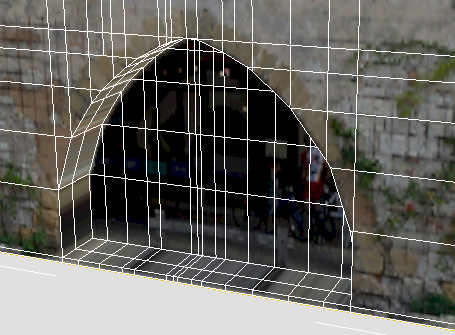
- Vá para o
 painel Modificar. Na pilha do modificador, certifique-se de que o Mapa do UVW é o nível ativo.
painel Modificar. Na pilha do modificador, certifique-se de que o Mapa do UVW é o nível ativo. - Na Lista de modificadores, selecione Desempacotar UVW.
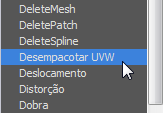
- Na pilha do modificador, clique em
 (o ícone do sinal de adição) pela entrada Desempacotar UVW para expandir os subníveis Desempacotar UVW e, em seguida, clique no nível de subobjeto do Polígono para torná-lo ativo.
(o ícone do sinal de adição) pela entrada Desempacotar UVW para expandir os subníveis Desempacotar UVW e, em seguida, clique no nível de subobjeto do Polígono para torná-lo ativo. 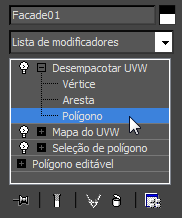
-
 Clique e pressione a tecla Ctrl para selecionar as faces superiores da porta ou da calçada.
Clique e pressione a tecla Ctrl para selecionar as faces superiores da porta ou da calçada. 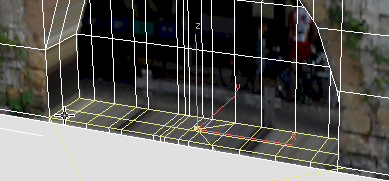 Dica: É possível pressionar F2 para alternar o sombreamento das faces selecionadas. Ativar o sombreamento de face torna mais fácil ver sua seleção.
Dica: É possível pressionar F2 para alternar o sombreamento das faces selecionadas. Ativar o sombreamento de face torna mais fácil ver sua seleção. - No
 painel Modificar
painel Modificar  implementação Projeção, clique para ativar o
implementação Projeção, clique para ativar o  (Mapa de plano) e, em seguida, clique em
(Mapa de plano) e, em seguida, clique em  (Alinhar a Z).
(Alinhar a Z). 
Agora o pavimento está alinhado corretamente com a textura fac4.jpg .
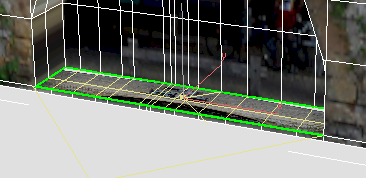
- Clique em
 (Mapa de plano) novamente para desativá-lo.
(Mapa de plano) novamente para desativá-lo. - No
 painel Modificar
painel Modificar  implementação Editar UVs, clique em Abrir Editor de UV para abrir a caixa de diálogo Editar UVWs.
implementação Editar UVs, clique em Abrir Editor de UV para abrir a caixa de diálogo Editar UVWs. 
- Na caixa de diálogo Editar UVWs, selecione “Map #13 (fac4.jpg)” na lista suspensa do padrão de plano de fundo. (O número de mapa pode variar).
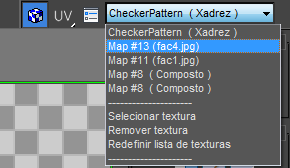
- Na barra de ferramentas inferior da caixa de diálogo Editar UVWs, clique em
 (Exibir somente polígonos selecionados).
(Exibir somente polígonos selecionados). - Na barra de ferramentas principal da caixa de diálogo Editar UVWs, clique para ativar
 (Modo de forma livre).
(Modo de forma livre). - Use os manipuladores para mover e dimensionar as faces do pavimento, de forma que eles fiquem na parte superior do peitoril da janela maior.
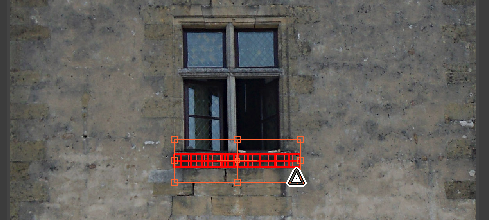
A ideia é mapear o pavimento para uma área escura da pedra.
Dica: Mova a caixa de diálogo Editar UVWs, de forma que você também possa visualizar a exibição da textura no viewport.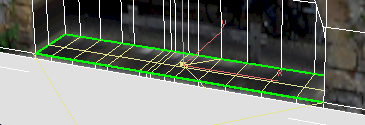
-
 Fechar a caixa de diálogo Editar UVWs.
Fechar a caixa de diálogo Editar UVWs.
Configurar a texturização para a parte da parede do arco:
- Utilize o ViewCube para girar a cena, de forma que você possa ver todas as faces interiores do arco.
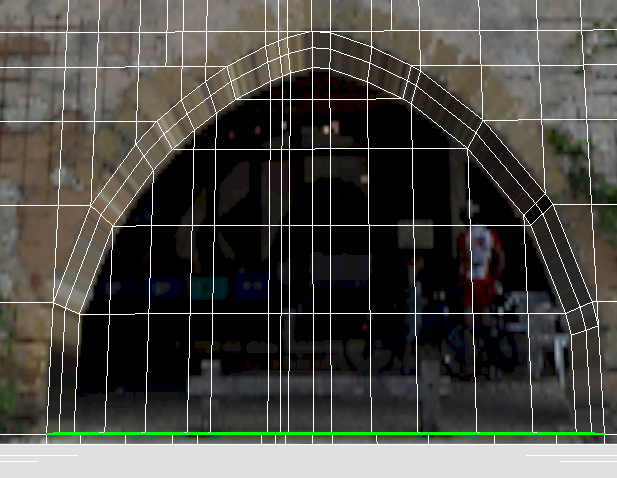
-
 Clique e pressione a tecla Ctrl para selecionar as faces externas ao longo do interior do arco: Estas são as faces que correspondem à largura da parede de pedra.
Clique e pressione a tecla Ctrl para selecionar as faces externas ao longo do interior do arco: Estas são as faces que correspondem à largura da parede de pedra. 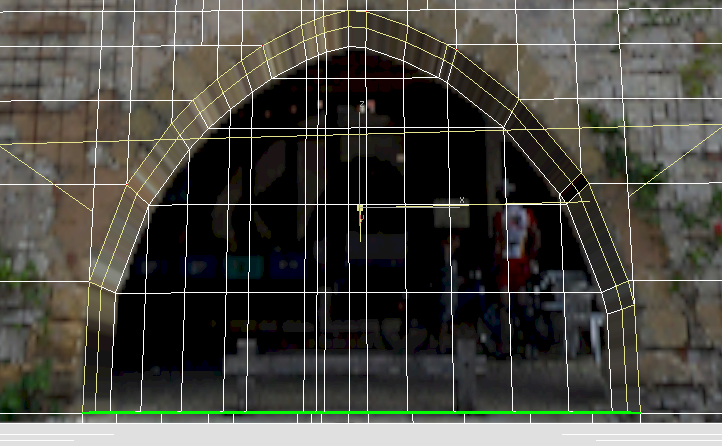 Dica: É possível pressionar F2 para alternar o sombreamento das faces selecionadas. Ativar o sombreamento de face torna mais fácil ver sua seleção.
Dica: É possível pressionar F2 para alternar o sombreamento das faces selecionadas. Ativar o sombreamento de face torna mais fácil ver sua seleção. - Pressione Shift+Z para retornar à vista anterior do arco, observando-o de lado e um pouco abaixo.
- No
 painel Modificar
painel Modificar  implementação Projeção, clique em
implementação Projeção, clique em  (Mapa cilíndrico) para ativá-lo e, em seguida, clique em
(Mapa cilíndrico) para ativá-lo e, em seguida, clique em  (Alinhar a Y).
(Alinhar a Y). 
O 3ds Max exibe um gizmo cilíndrico para a projeção Desempacotar UVW.
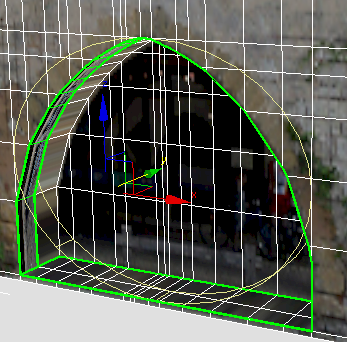
-
 Mova o gizmo do cilindro um pouco para frente, de maneira que seja possível vê-lo completamente e ele não fique oculto na parede.
Mova o gizmo do cilindro um pouco para frente, de maneira que seja possível vê-lo completamente e ele não fique oculto na parede. 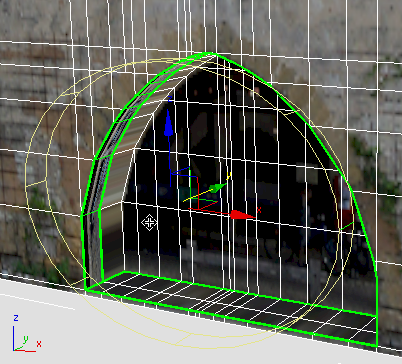 Dica: Conforme mostra a ilustração, talvez você queira
Dica: Conforme mostra a ilustração, talvez você queira girar (ou usar o ViewCube) para visualizar a parede e o gizmo do cilindro de forma mais oblíqua.
girar (ou usar o ViewCube) para visualizar a parede e o gizmo do cilindro de forma mais oblíqua. O gizmo do cilindro tem um segmento de altura exibido em verde. Isso indica onde ficará a junção do mapeamento cilíndrico. No momento, o segmento verde está próximo ao lado direito do arco.
- Ative
 (Selecionar e Rotacionar).
(Selecionar e Rotacionar). -
 Rotacione o gizmo do cilindro sobre o eixo X até que o segmento da junção fique na parte inferior da cena.
Rotacione o gizmo do cilindro sobre o eixo X até que o segmento da junção fique na parte inferior da cena. 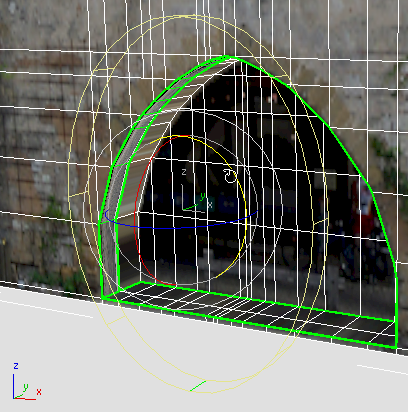
Como o arco não é um círculo completo, colocar a junção na parte inferior assegura que não haverá uma junção na geometria da fachada.
- Na implementação Projeção, clique em Ajustar.

O 3ds Max ajusta o gizmo do cilindro para a geometria do arco.
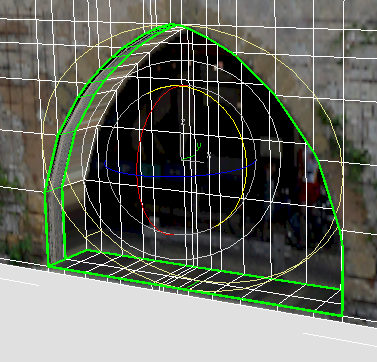
- Clique em
 (Mapa cilíndrico) novamente para desativá-lo. Importante: Como o botão do Mapa de plano, o botão Mapa cilíndrico insere um modo: Se você esquecer de desativá-lo, posteriormente, você não será capaz de utilizar os controles da caixa de diálogo Editar UVWs.
(Mapa cilíndrico) novamente para desativá-lo. Importante: Como o botão do Mapa de plano, o botão Mapa cilíndrico insere um modo: Se você esquecer de desativá-lo, posteriormente, você não será capaz de utilizar os controles da caixa de diálogo Editar UVWs.
Utilize a caixa de diálogo Editar UVWs para posicionar a textura da parede:
- No
 painel Modificar
painel Modificar  implementação Editar UVs, clique em Abrir editor de UV para exibir a caixa de diálogo Editar UVWs.
implementação Editar UVs, clique em Abrir editor de UV para exibir a caixa de diálogo Editar UVWs. 
- Se necessário, na caixa de diálogo Editar UVWs, selecione “Map #13 (fac4.jpg)” (o número do mapa pode variar) na lista suspensa padrão do plano de fundo e, na barra de ferramentas inferior, ative
 (Exibir somente polígonos selecionados).
(Exibir somente polígonos selecionados). - Na barra de ferramentas principal da caixa de diálogo Editar UVWs, clique em
 (Modo de forma livre) para ativá-lo.
(Modo de forma livre) para ativá-lo. - Utilize os manipuladores para dimensionar as faces da parede, de forma que elas cubram uma faixa de pedra acima do arco. O posicionamento não importa muito, pois você vai mudar isso em breve.

- Também na barra inferior, use
 (Zoom na região) para obter uma boa vista do arco e da parede logo acima.
(Zoom na região) para obter uma boa vista do arco e da parede logo acima. - Na barra de ferramentas principal da caixa de diálogo Editar UVWs, clique em
 (Espelhar subobjetos selecionados).
(Espelhar subobjetos selecionados). - Na caixa de diálogo Editar UVWs
 primeira barra de ferramentas inferior, a barra de ferramentas Seleção de subobjeto, clique em
primeira barra de ferramentas inferior, a barra de ferramentas Seleção de subobjeto, clique em  (Vértice) para tornar o nível de subobjeto do Vértice ativo.
(Vértice) para tornar o nível de subobjeto do Vértice ativo. 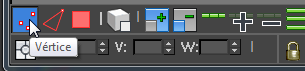
- Na barra de menus da caixa de diálogo Editar UVWs, selecione Ferramentas
 Vértices do esboço.
Vértices do esboço. O 3ds Max abre uma caixa de diálogo Ferramenta de esboço.

As opções da Ferramenta de esboço que você deseja usar são Alinhar para = Forma livre e o Modo interativo ativado.
- Certifique-se de que as configurações da Ferramenta de esboço estejam corretas e, em seguida, clique em OK.
- Clique com o botão direito na janela Editar UVWs e selecione Vértices do esboço do menu quad.
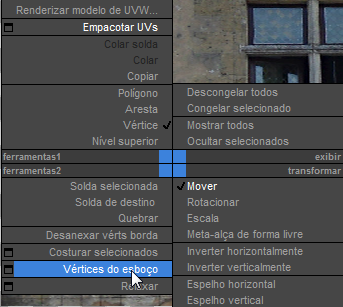
Quando você usa a Ferramenta de esboço com desenho de forma livre, você trabalha em duas etapas: primeiro, arraste para selecionar os vértices que deseja reposicionar; segundo, desenhe um traço à mão livre para mostrar a Editar UVWs onde você deseja colocar os vértices selecionados.
- Em um movimento contínuo, arraste para selecionar vértices ao longo da aresta inferior esquerda das faces do arco: Comece no centro da aresta inferior e mova o cursor para a esquerda.
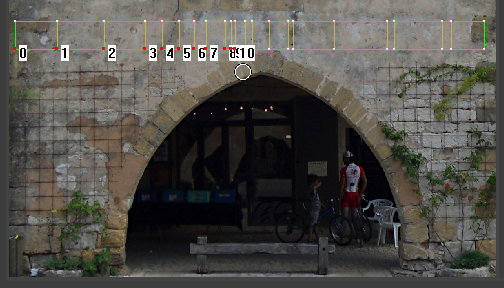 Nota: Se a grade de arestas for correspondente à grade exibida na lição anterior, haverá 11 vértices em cada lado do arco. O 3ds Max numera os vértices selecionados de 0 a 10.
Nota: Se a grade de arestas for correspondente à grade exibida na lição anterior, haverá 11 vértices em cada lado do arco. O 3ds Max numera os vértices selecionados de 0 a 10. - Com o cursor de lápis, esboce ao longo da aresta inferior esquerda do arco que o bitmap mostra.
O 3ds Max move os vértices selecionados para seguir a linha que você desenhar.
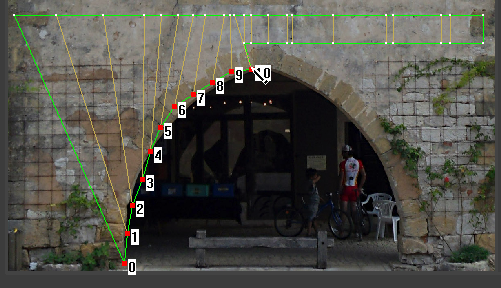
Você não precisa se preocupar em ser muito preciso: É possível ajustar seu trabalho posteriormente.
- Repita as duas etapas anteriores para a aresta superior das faces do arco.
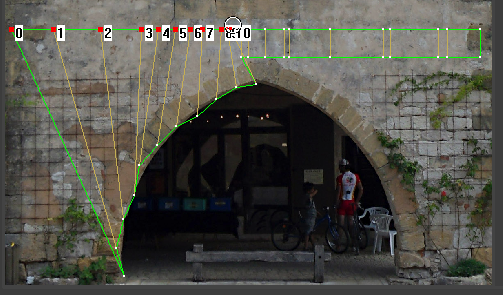
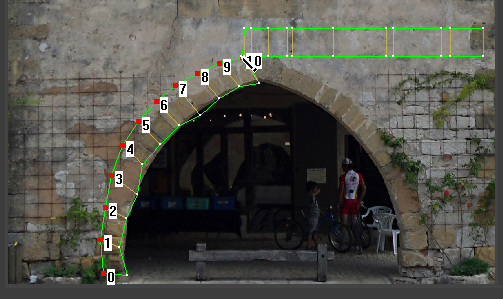
- E, em seguida, repita as mesmas etapas para o lado direito do arco.
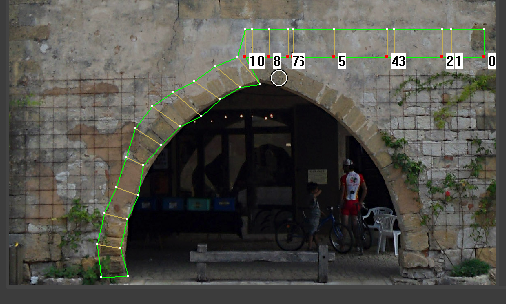
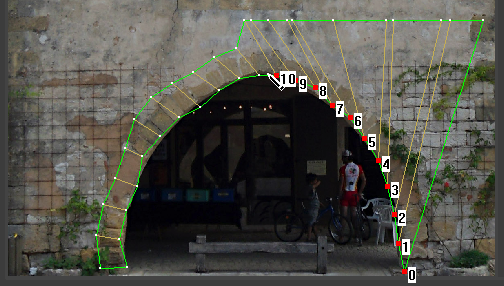
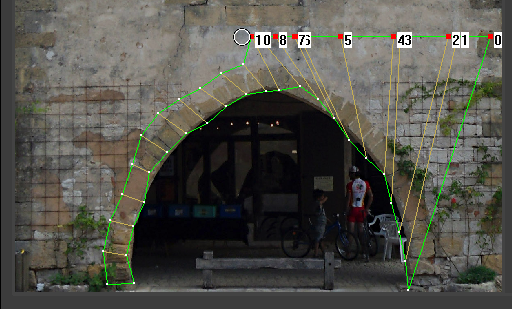
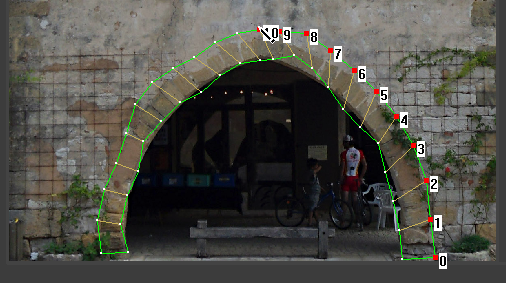
- Depois de ter utilizado os Vértices do esboço para traçar as faces do arco, na barra de ferramentas da caixa de diálogo Editar UVWs, ative
 (Mover subobjeto selecionado) e, em seguida, mova os vértices para organizá-los de forma mais regular.
(Mover subobjeto selecionado) e, em seguida, mova os vértices para organizá-los de forma mais regular. 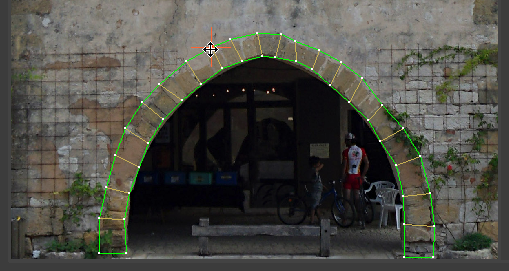
Mapear as faces interiores do arco:
- Selecione as faces interiores em vez das exteriores.
- Mapeie as faces para a área escura do arco do bitmap. Evite as áreas mais claras do bitmap (exceto as luzes refletidas que irão aparecer); e, é claro, evite o ciclista.
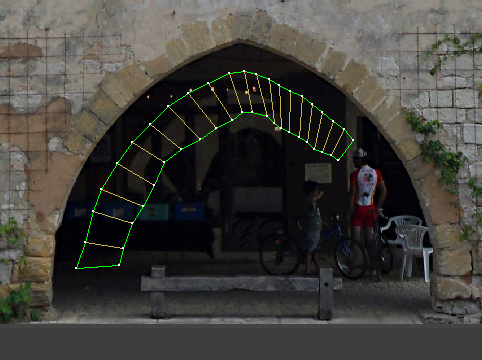
Uma renderização próxima da fachada mostra o resultado de mapeamento do arco.

Vamos deixar você decidir se deseja seguir as etapas para mapeamento das faces interiores do arco. As etapas a seguir são exatamente como as etapas que você seguiu para as faces da parede de pedra, com estas alterações:
Salvar o trabalho:
- Salvar a cena como facade4_textured.max.
A cena concluída é facade_modeling_completed.max. Essa cena contém outras duas fachadas. Se quiser tentar modelá-las, você deverá conhecer agora as ferramentas que pode usar para fazer isso.

Fachada 2

Façade3
Resumo
Com uma fotografia da fachada de um edifício, você pode criar um modelo convincente dessa fachada. As etapas globais são as seguintes:
- Use um programa de edição de fotos para corrigir a perspectiva da fotografia, de modo que as linhas verticais e horizontais sejam paralelas.
- No 3ds Max, crie um plano que tenha a mesma proporção que a fotografia e as mesmas dimensões do prédio original.
- Crie um material que usa a foto como um mapa Difuso e um mapa de Saliência e aplique-o ao plano.
- Torne o plano um objeto de Polígono editável.
- Configure a pilha com Mapa UVW e Seleção de polígono, de forma que você possa ver o resultado final, enquanto edita a geometria.
- Utilize as ferramentas Polígono editável para criar arestas que correspondam aos recursos da fachada.
- Utilize a ferramenta de Extrusão para tornar os recursos tridimensionais, com recesso ou saliência, de forma que o prédio projete sombras realistas.
- Utilize Desempacotar UVW para corrigir o mapeamento de faces que não são paralelas à projeção do Mapa principal de UVW.